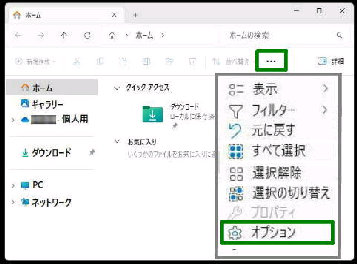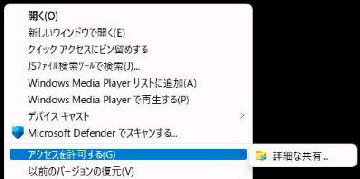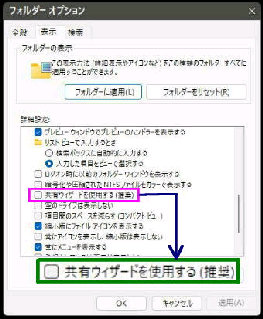「フォルダーオプション」 画面になります。
「表示」 タブを選んでください。
それではフォルダーアイコンの右クリック
メニュー 「その他のオプションを表示」 を
選択してください。
● 共有ウィザードをオフにする (詳細な共有) 1/2
「アクセスを許可する」 は 「詳細な共有」
のみが表示され選択すると、フォルダー
のプロパティ画面になります。
***(次のページに続きます)***
「詳細設定」 の項目の
□ 共有ウィザードを使用する (推奨)
のチェックを外します。
下方の OK ボタンを押せば設定完了です。
《 Windows 11 バージョン22H2 画面 》
「エクスプローラー」 画面の右上 「・・・」
(もっと見る) ボタンを押して表示される
メニューの、「オプション」 を選択します。
共有ウィザードを オフ にすると共有の
設定は 「詳細な共有」 のみで行えます。
「共有ウィザード」 でアクセス権を設定
すると、「NTFS アクセス許可」 にも及ぶ
ので、これを回避できます。